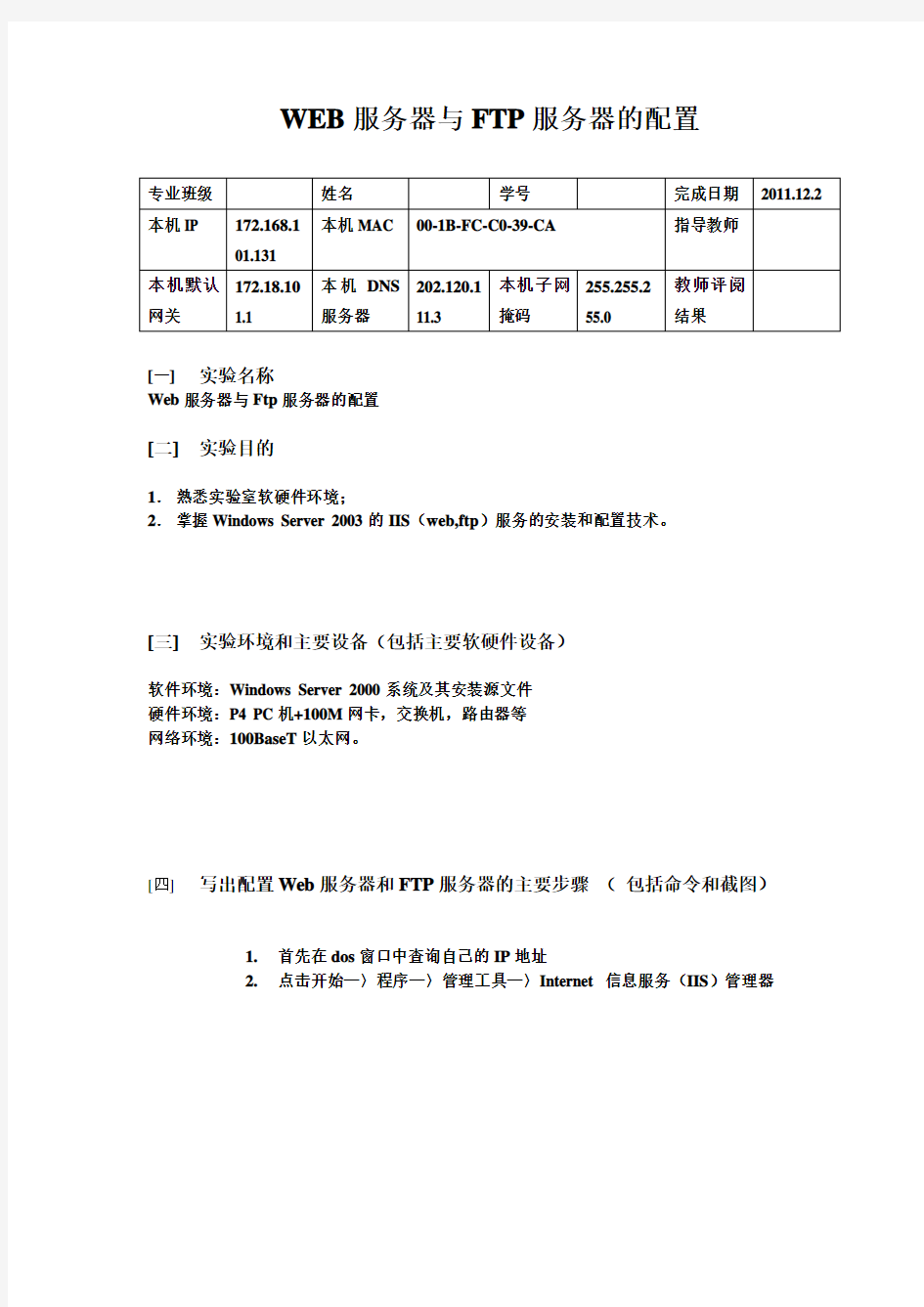
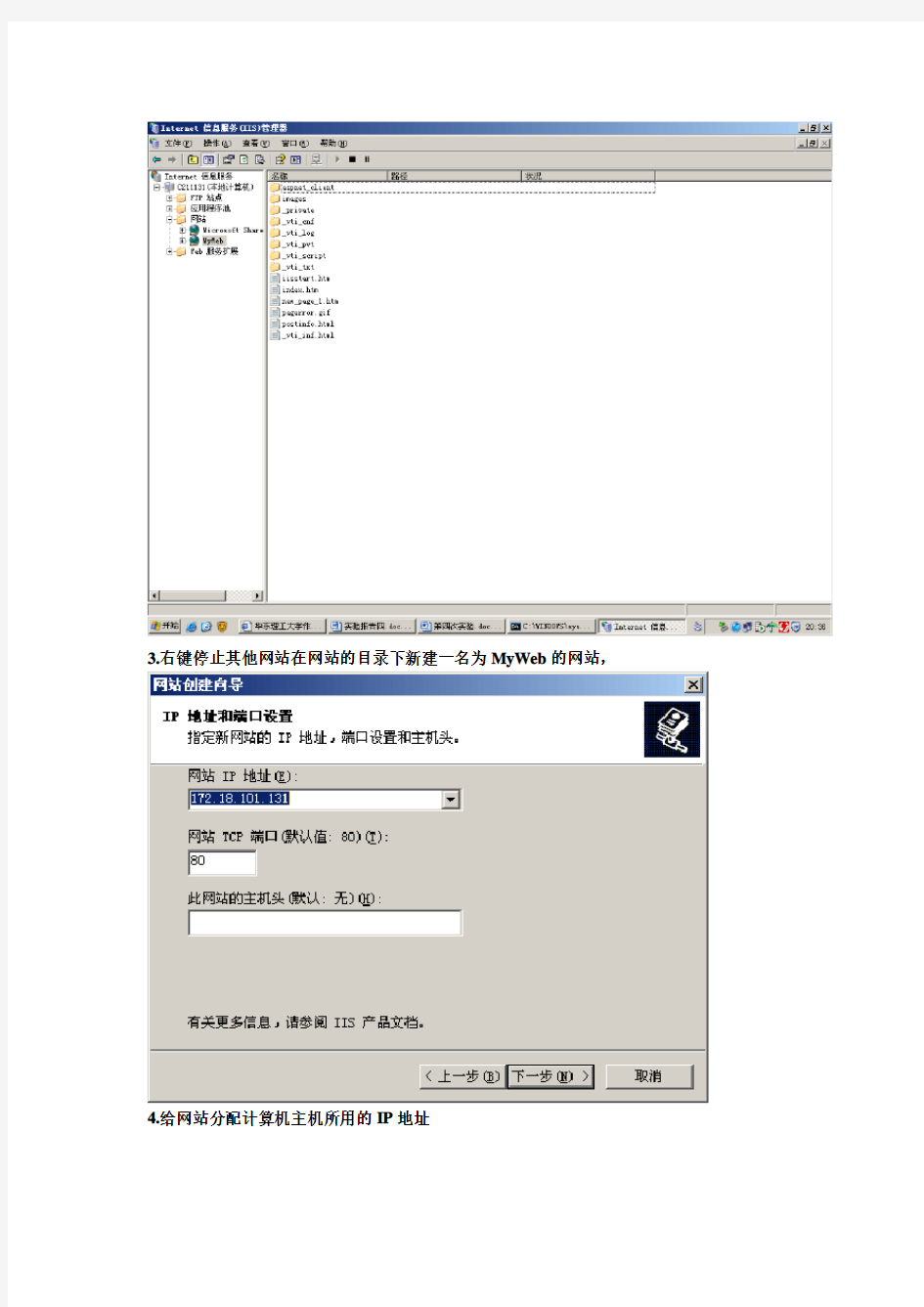
WEB服务器与FTP服务器的配置
[一]实验名称
Web服务器与Ftp服务器的配置
[二]实验目的
1.熟悉实验室软硬件环境;
2.掌握Windows Server 2003的IIS(web,ftp)服务的安装和配置技术。
[三]实验环境和主要设备(包括主要软硬件设备)
软件环境:Windows Server 2000系统及其安装源文件
硬件环境:P4 PC机+100M网卡,交换机,路由器等
网络环境:100BaseT以太网。
[四]写出配置Web服务器和FTP服务器的主要步骤(包括命令和截图)
1.首先在dos窗口中查询自己的IP地址
2.点击开始—〉程序—〉管理工具—〉Internet 信息服务(IIS)管理器
3.右键停止其他网站在网站的目录下新建一名为MyWeb的网站,
4.给网站分配计算机主机所用的IP地址
5.选择目录为C—>Inetpub—>wwwroot
6.在权限栏中增加运行脚本
7.单击完成。
8.打开Microsoft office Frontpage ,新建一空白文档,输入网页相关信息,单击保存保存在wwwroot
目录下,文件名为index.htm ,保存。
9.在IE浏览器中输入站点的IP地址即可察看站点的主页内容,如上图。
Ftp服务器的配置
1.在Ftp目录下右键新建ftp站点,选择不隔离用户,选择所需指定的路径。
2.在权限栏中增加写入项
3.单击完成。
4.右键Ftp站选择属性,点击安全帐户项,如图,允许匿名连接,点击刷新。
5.在IE浏览器中输入ftp:// 172.18.101.131 即可登陆所见的ftp站点,如上图。
6.若需认证访问,只需在安全帐户中取消允许匿名连接即可
7.取消匿名连接后,在计算机管理中新建自己所需的帐户和密码即可。
8.此时登陆FTP站点则需认证登陆,如上图,登陆后站点页面便会显示出。至此,已配置好FTP 站点。
[五]思考题(以下手写)
1)目前,您还知道Web服务器和FTP服务器,它们各有什么优缺点?
Apache 是世界上用得最多的服务器,它的有优点是源代码开放支持跨平台的应用,可移植性较好,但速度不如小型的服务器快。BEA Weblogic是企业web服务器应用的最佳选择,功能全面,多层结构,帮助联网企业共享信息实现协作自动化,但价格较昂贵。
VsFTP安全性较高,且具有高速与高稳定性,但仅限于Linux环境下。Serv-U是Windows下最广泛应用的ftp服务器,可以设定多个服务器,限定登录用户的权限登录主目录及空间大小,具有较完备的安全特性
2)访问你所建立的静态网页,请描述其工作原理
静态HTML即普通HTML文档是由标记集合构成的,这些标记以规范的方式决定了页面在浏览器中的显示.它们是以页面的结构和内容为基础,浏览器会自动对这些标记译码并显示,工作就结束了.静态HTML网页的布局无法动态地随浏览器的改变而改变. 静态页面使用HTML编写,通常扩展名为.htm、.html、.shtml、.xml等。静态网页只能单纯地在网页中展示文字与图片,听起来似乎功能简单,但它是所有网页的基础要素,其重要性不言而喻。
在静态网页中,整个网页的主要结构与网页的显示控制都必须利用HTML实现。在HTML 格式的网页上,可以出现各种动态的效果,如.GIF格式的动画、Flash、滚动字幕等。这些“动态效果”只是视觉上的,而动态网页是不同的概念。
基础插件(Essentials)命令 标记*为一般玩家常用命令(仅我服务器) [作弊]打开工作台/wb [作弊]设置某人可以无限放置物品/ul [作弊]生成一棵树/tree [作弊]设置或显示时间/time [作弊]修理手上或全部的物品/repair [作弊]调整飞行速度/speed [作弊]调整某个玩家的时间/ptime [作弊]把手上的东西数量变成最大堆叠/more [作弊]生成一个指定工具包/kit [作弊]给你一个指定的物品/item [作弊]治疗一个玩家/heal *[作弊]戴一个帽子/hat [作弊]上帝模式/god [作弊]给某人某物品/give [作弊]设置玩家游戏模式/gamemode [作弊]飞行模式/fly [作弊]把某人喂饱/feed [作弊]给经验/exp [作弊]附魔/enchant [作弊]打烂眼前的方块/break
[作弊]生成一棵大树/bigtree *[经济]显示某物品多少钱/price [经济]指定某物品的价格/setworth *[经济]出售指定数量的物品/sell *[经济]转账给某个玩家/pay [经济]显示玩家资产排名/baltop [经济]给某个玩家指定数量的钱/money [通用]显示玩家信息/whois *[通用]自杀/suicide [通用]更改刷怪笼刷出的怪/spawner [通用]检查玩家最后在线时间/seen [通用]显示服务器规则/rules [通用]显示昵称背后的真名/realname *[通用]快速回复最后发信息给你的玩家/r [通用]启动或关闭所有动力工具/ptt [通用]应用一个命令给手中的物品/pt [通用]改变你的显示名称(昵称) /nick [通用]列出你附近的玩家/near *[通用]私聊/t [通用]表情动作/me [通用]收发邮件/mail [通用]显示在线列表/list
实验项目名称:配置与管理Web和FTP服务器年月日 一、实验目的 (1)理解Web 服务器的工作原理。 (2)掌握IIS 信息服务器的安装。 (3)掌握Web 服务器的配置方法。 (4)理解FTP 服务器的工作原理。 (5)掌握FTP 服务器的配置方法。 二、实验原理及实验流程或装置示意图 安装IIS信息服务器,配置Web服务器,安装和配置FTP服务器 三、使用仪器、材料 (1)1 台装有Windows Server 2003 的计算机。 (2)多台装有Windows 操作系统的客户机。 (3)集线器1 个。 (4)直通双绞线若干。 四、实验步骤及注意事项与结果 1.安装IIS 信息服务器 请使用VMware Workstation 打开已安装好的Windows2003 虚拟机系统,一般情况下,Windows Server 2003 服务器的默认安装,没有安装IIS6.0 组件。因此,IIS6.0 需要另外单独安装。 安装方法如下: 第1 步:依次选择【开始】→【设置】→【控制面板】→【添加/删除程序】, 第2 步:在“添加/删除程序”对话框中选择【添加/删除Windows 组件】,就会弹出的“Windows 组件向导”对话框,如图所示。 第3 步:在Windows 组件向导对话框中选择“应用程序服务器”,单击【详细信息】,在其中选择“Internet 信息服务(IIS)”,单击【确定】,如图7-4 所示。
第4 步:回到图7-3“Windows 组件向导”对话框中,单击【下一步】。这时,需要在光驱中放入Windows Server 2003 的系统安装盘,如图7-5 所示。 第5 步:安装完毕后,依次选择【开始】→【设置】→【控制面板】→【管理工具】→【Internet 信息服务(IIS)管理器】,就会出现如图7-6 所示的“Internet 信息服务”对话框。
最好是使用SERV-U, 或者就用系统自带的IIS中的那个。 若你的系统没有安装IIS,请在“控制面板”中的“添加或删除程序”中安装 IIS(“Internet 信息服务”) 在“控制面板”的“管理工具”中,启动IIS,并启动IIS上的FTP服务。在默认情况下,此时你的FTP服务器已经搭建好了,并且可以立即登录,但是该FTP中没有任何文件。右击IIS中的“默认FTP站点”节点,选择“属性”命令,打开相应的属性设置对话框。 点击“主目录”选项卡,在FTP站点目录的“本地路径”处填上你要设置的共享文件路径。默认情况下,此处的文件夹位置为“C :\Inetpub\Ftproot”,你如果临时想改变共享目录,随时都可在此处修改,以后别人登录你的FTP服务器时显示的文件列表就是在这个目录中。 在“主目录”的选项卡中,你还可设置FTP服务器的文件访问权限,分别有读取、写入和记录访问。安全起见,这里的写入权限一般不选,保证匿名用户不能随意对你文件进行操作。 设置登录的用户。如果你愿意提供“匿名”访问的权限,还需在“安全账户”选项中选择“允许匿名连接”选项。此外,你还可从Windows XP Professional的用户账号(控制面板→管理工具→计算机管理→本地用户和组)中选择FTP服务器的特殊账号,当然也可以自己设置用户名和密码。 在“消息”选项卡中,有“欢迎”、“退出”和“最大连接数”3个输入框,分别代表别人在登录、退出时FTP服务器给出的提示停息,你可以根据自己的需要设置。此处,最大连接数是设置同时连接本地FTP的最大主机台数。 在“FTP站点”选项卡中设置FTP标识,包括说明、IP地址和端口,在“描述”文本框中,把“默认FTP站点”改为你的FTP站点名称,其它的一般不需要改动,按照默认选项即可。 三、测试FTP服务器 FTP服务器架设好以后,我们可以在本地测试一下。可以采用两种方法登录到FTP服务器。
实验16 FTP服务器的安装、配置与测试 实验目的: 1)了解FTP的基本原理和作用 2)掌握Linux下配置FTP服务器的方法, 3)掌握理解vsftpd.conf配置文件的各项基本含义 实验设备 计算机一台,Ubuntu Linux操作系统 实验内容 一、安装FTP 服务器 安装方法1: 通过源文件进行安装:sudo apt-get install vsftpd 如以上命令无法安装,则按照以下步骤进行手动安装 安装方法2: 1、从ftp下载vsftpd.deb 文件 2、在下载时直接用GDebi 软件包安装程序进行安装,也可以用以下命令在终端 窗口中进行安装 通过cd命令去到相应目录,然后用命令进行安装: sudo dpkg -i vsftpd.deb 3、安装后用以下命令查看,软件包中主要包含哪些文件 dpkg -L vsftpd 安装方法3: 1.把vsftpd- 2.2.2.tar.gz复制到Linux 2.用cd命令去到对应的目录 3.用命令:tar vsftpd-2.2.2.tar.gz 进行解压 4.用cd命令进入解压后的文件夹:vsftpd-2.2.2 5.执行编译命令: make 6.执行安装命令:make install 7.启动:/usr/local/sbin/vsftpd & 注意:以上操作要在root用户下或加sudo 二、配置FTP 服务器 配置文件所在路径:/etc/vsftpd.conf 1、备份原配置文件 sudo cp /etc/vsftpd.conf /etc/vsftpd.conf.bak 2、只支持匿名下载 修改vsftpd.conf 文件(可用gedit或者vi命令,又或者鼠标双击),检查是否有“anonymous_enable=YES”,并用如下命令重启FTP 服务器sudo /etc/init.d/vsftpd restart
我的世界服务器怎么注册 开服?式详解 看到?上很多玩家都对我的世界怎么开服这个问题很关注,这??编就整理?份详细的我的世界开服教程,希望能帮助那些还在这个问题上纠结的玩家。 ?、官?服务器 "官?服务器"没有"第三?服务器"那么?性化,优化的那么好.所以并不被?多数??所接受.但是该类服务器适合刚刚接触"Minecraft"的玩家使?。 No1 "下载官?服务端" 下载地址:https://www.doczj.com/doc/0417057812.html,/download.jsp 找到"Minecraft_Server.exe",右键另存为下载. No2 "使??法" 新建?个?件夹,将所下载程序放?.双击程序,将会?动?成?些?件.等到提? "[INFO] Done (任何数字ns)! For help, type "help" or "?" 即可把??电脑的"IP地址"给予需要联机的?.让其同过联?模式连接到你的电脑. No3 "获取IP" 获取对?"IP地址"的途径有两个. 1.登陆 https://www.doczj.com/doc/0417057812.html, 查看您的IP 2.点击"开始"-"运?" 输?"cmd"-在新出现的窗??输?"ipconfig"即可查询到??"IP地址" 获取了服务器IP后给其他?就能让他们?这个IP连?你的服务器了。 注意:如果要使?hamachi的话需要先运?hamachi,然后创建?络,让所有参与联机的玩家通过hamachi加?进来,最后给他们"Hamachi IP"即可。具体可以参照多?游戏教程?的使?hamachi部分。 ?、bukkit服务器 No1 "下载Bukkit服务端" 下载地址:https://www.doczj.com/doc/0417057812.html,/Main_Page 进???后,寻找"Latest Downloads"这?栏,??有最新下载,右键另存为第?个或第?个即可.然后下载附件"bukkit.rar",将??的Bat?件解压到"Bukkit服务端"所在?件夹. No`2 "使??法" 使?SP启动器的?户需要?记事本打开bukkit服务器?录下的"server.proerties"?件将"online-mode=ture"改成"online-mode=false" 双击打开"bukkit.bat"?件.等待1-3分钟(?成Bukkit专?的地图?件)。
网络服务器配置与管理实验报告 实验题目: 配置与管理FTP服务时间:2012/04/25 姓名: 于俊梅学号: 20101401322 班级: 10计3 协作者: ********************************************************************* 实验概述: 【实验原理】 FTP采用客户端/服务器模式工作,一个FTP服务器可同时为多个用户提供服务。它要求用户使用FTP客户端软件与FTP服务器连接,然后才能从FTP服务器上下载或上传文件。 FTP包含两个通道,一个控制通道,一个数据通道。 (1)控制通道 控制通道是FTP客户端和FTP服务器进行沟通的通道,连接FTP服务器、发送FTP命令,都是通过控制通道来完成的。 (2)数据通道 数据通道是FTP客户端与FTP服务器进行文件传输的通道。两种工作方式: ①PORT模式(主动方式):FTP客户端首先和FTP服务器的TCP21端口建立连接,通过这个通道发送命令,FTP客户端需要接收数据的时候在这个通道上发送PORT命令。 ②PASV模式(被动方式):在建立控制通道的时候与PORT模式类似,当客户端通过这个通道发送PASV命令的时候,FTP服务器打开一个位于1024和5000之间的随机端口并且通知FTP客户端在这个端口上进行数据传送。 【实验目的及要求】 (1)了解FTP的概念和工作原理 (2)安装FTP服务 (3)创建FTP站点并测试 (4)创建FTP站点的用户账号 (5)创建“隔离用户”FTP站点并测试 (6)配置和管理FTP站点 【实验环境】(使用的硬件设备、软件或平台) 硬件设备:个人PC机 软件:虚拟机 平台:Windows Server 2003系统与虚拟机之间构建的平台 ------------------------------------------------------------------------------------------------------- 实验内容: 【实验方案设计】 在VMware里安装1个Windows Server 2003操作系统,搭建FTP服务需求
WEB服务器与FTP服务器的配置 [一]实验名称 Web服务器与Ftp服务器的配置 [二]实验目的 1.熟悉实验室软硬件环境; 2.掌握Windows Server 2003的IIS(web,ftp)服务的安装和配置技术。 [三]实验环境和主要设备(包括主要软硬件设备) 软件环境:Windows Server 2000系统及其安装源文件 硬件环境:P4 PC机+100M网卡,交换机,路由器等 网络环境:100BaseT以太网。 [四]写出配置Web服务器和FTP服务器的主要步骤(包括命令和截图) 1.首先在dos窗口中查询自己的IP地址 2.点击开始—〉程序—〉管理工具—〉Internet 信息服务(IIS)管理器
3.右键停止其他网站在网站的目录下新建一名为MyWeb的网站, 4.给网站分配计算机主机所用的IP地址
5.选择目录为C—>Inetpub—>wwwroot 6.在权限栏中增加运行脚本 7.单击完成。 8.打开Microsoft office Frontpage ,新建一空白文档,输入网页相关信息,单击保存保存在wwwroot
目录下,文件名为index.htm ,保存。 9.在IE浏览器中输入站点的IP地址即可察看站点的主页内容,如上图。 Ftp服务器的配置 1.在Ftp目录下右键新建ftp站点,选择不隔离用户,选择所需指定的路径。 2.在权限栏中增加写入项 3.单击完成。
4.右键Ftp站选择属性,点击安全帐户项,如图,允许匿名连接,点击刷新。 5.在IE浏览器中输入ftp:// 172.18.101.131 即可登陆所见的ftp站点,如上图。
实验四 实验名称:使用Server-U 组建FTP 服务器 实验目的:学会FTP 服务器的安装配置、管理和使用 实验内容:■ Server-U 的安装 ■ Server-U 的配置和管理 ■ 在客户端使用LeapFTP 进行上传下载 ■ 使用LeapFTP 往Web 站点上传网页和从Web 站点下载网页 实验步骤: 一、Server-U 的安装 1、安装Server-U 英文版 在Server-U 安装文件所在目录,执行安装文件(ServUSetup.exe),出现以下界面,根据屏幕提示直至安装完成(安装完成后,在系统托盘上,将出现Server-U 的小图标)。 2、Server-U 英文版的汉化 1)先结束Server-U 的守护进程 在系统托盘中Server-U 的小图标上按右键,选择退出 2)安装汉化包 执行汉化包目录下的汉化文件(注意不要装上网助手)。
3、Server-U的注册 1)先复制注册文件到Server-U的安装目录(可能为D:\Program files\Serv-U)2)执行该注册文件 二、Server-U的配置和管理 1、启动Server-U 依次但击 [开始菜单/Serv-U FTP Server/Tray Monitor], 执行后在系统托盘上,将出现Server-U的小图标 2、启动Server-U管理员程序 在系统托盘中Server-U的小图标上按右键,选择[启动管理员] 启动后可能会出现配置向导,单击[取消]按钮取消 3、新建域 新建一个名为JSJX的域(域IP地址不用指定,域名输入JSJX,其他默认值即可) 4、新建用户 新建匿名用户,用户名为:anonymous,没有密码,主目录可设为F:\FTPROOT 注意,匿名用户名必须为anonymous,匿名用户在登陆时不必输用户名和密码,匿 名一般只具有浏览和下载权限 新建一个名为ftpadmin的用户,密码与用户名相同,主目录也可设为F:\FTPROOT 此用户将来可给予较多的权限 说明:主目录也可根据需要设,但最好设为F:\FTPROOT,将来只要把其他目录映射为该目录下的虚拟目录即可。
红旗linux系统FTP环境搭建步骤 1、由于红旗Linux系统不自带vsftpd的rpm包,所以只能从网上下tar包进行编译安装, 此次安装版本为vsftpd-2.3.2。 2、使用SSH软件将vsftpd-2.3.2.tar.gz包上传到服务器中。 3、安装VSFTPD ●将vsftpd-2.3.2.tar.gz复制到/usr目录下并解压缩 #cp vsftpd-2.3.2.tar.gz /usr/ #tar –xzvf vsftpd-2.3.2.tar.gz #cd vsftpd-2.3.2 #make ●此时产生一个二进制文件,验证一下: #ls –l vsftpd -rwxr-xr-x 1 root root 99572 5月9 10:50 vsftpd 检查vsftpd权限,可给与775权限,若权限不够可进行配置更改,如下: # chmod 775 vsftpd -rwxrwxr-x 1 root root 99572 5月9 10:50 vsftpd ●满足vsftpd安装所需要的一些条件 Vsftpd默认设置需要一个“nobody”用户,如果这个用户不存在需要创建: # useradd nobody useradd: user nobody exists; vsftpd默认设置需要一个空目录,/usr/share/empty,如果该目录不存在需要创建: # mkdir /usr/share/empty/ mkdir: 无法创建目录…/usr/share/empty/?: 文件已存在; 创建一个“ftp”用户(如果该用户不存在的话),/var/ftp就是FTP的根目录,也可以换成其他目录。 # useradd -d /var/ftp ftp useradd: user ftp exists # chown root.root /var/ftp/ # chmod og-w /var/ftp/
我的世界物品交易价格参考 这里只针对生存服务器而言的。在几个生存服务器玩过之后,大家应该都有感觉,不同的服务器里面物品的交易价格天差地别,而且大部分服务器的商店可交易物品都非常少,而且选取的物品也不均衡,只有少数服务器的商店的交易物品还算比较丰富。为什么要在乎这个商店交易呢,因为玩家要在主世界也就是可以进行建造不会更新的那个世界生存,必须要圈地防熊啊。圈地就要花钱,所以挣钱是刚性需求。前期玩家怎么挣钱啊,我觉得还是以向系统出售基础物品为主的,虽然能进行玩家间的交易,但是初期新人很难有别的玩家需要的物品出售赚钱的。 好了,言归正传,说说我的思路。首先前期,也就是玩家从空手开始,可以最快拥有和创造的物品有什么?可以撸草获得小麦种子,可以撸木头制作工具进而去挖矿,所以玩家前期用来挣第一桶金的物品有小麦系列和矿物系列。 首先来定一个物品定价的标准,这个标准不是一个具体的价格,应该算是确定物品的价值,主要与其他物品间确定价值比例。这个标准的基础单位我就选择为一个方块,不错,就是我的世界里的一个方块。比如,我什么都没做,一会一个方块给了我一个物品,那这个物品的价值就是1,如果十个方块给了我一个物品,那这个物品的价值就是10,而如果一个方块给了我十个物品,那这十个物品的总价值是1,每一个就是0.1.来说具体的物品例子,木头在我的世界里要做的第一件事,应该很好找到的,而且徒手就能撸,而一次撸一块木头的产出是一个木头,所以一个木头的价值就是1,这样来说大家应该都可以对号入座了。 先来说小麦系列,种小麦没有任何难度吧,所以这一系列没有额外加成,只有物品价值。种小麦可以直接获得小麦种子和小麦,撸一个方块的成熟小麦可以获得一个小麦和随机数量的种子,种子数量是0-3随机的,但多了平均下来肯定不会比小麦少,这里我就按2个种子计算吧,那一个小麦和两个种子的总价值就是1,要给它们分配的话,我就分小麦0.8,种子一个0.1吧,毕竟种子还是用来种得小麦,小麦才是目标吗。然后9个小麦合成的方块干草垛等于9个小麦价值7.2,用三个小麦合成的面包,因为不可逆所以不能是2.4,一个面包的价值就给2.2吧,好了,小麦系列就是这样。 然后来说矿石系列。木头也算半个矿物吧,所以也一起说了。一个木头的价值是1,上面已经说过了,但是有些木头是有增值的,比如丛林木,是可可种植的必须品,所以丛林木的价值就可以翻倍甚至三倍,其他木头玩家可以跟据他们的特殊价值自己提价。木头说完了,来说真正的矿石,煤、铁、金、钻、青金、红石、绿宝石、下届石英。我想大部分玩家应该都是在10-15层挖的吧,我也按这几层来说了,毕竟这几层什么矿都有,除了下届石英。按上面说的撸多少个方块才能获得一个矿石来给他们定值,我查了一下,根据网上其他人的分享,这里我也不追究具体真假了,应该没人拿这个来骗人。我查到的结果是,煤炭价值119,铁矿石价值208,金矿石价值1041,钻石价值1136,青金石价值208,红石价值37,绿宝石价值2500,当然其实这些并没有严格可言,数都是粗略的算的,跟我自己的经验来看也有出入,不过毕竟自己没有去统计过以往的游戏数据,大概就是这个样子。下届石英应该跟铁的级别查不多吧,因为在地狱可以贵一点。然后还有一点,红石和绿宝石可以通过与村民交易获得,所以还要参考与村民交易的价格,当然在能和村民交易的前提下。和村民交易了
Windows Server 2016部署FTP服务器
目录 一、前期准备工作 (3) 1、硬件需求 (3) 2、软件需求 (3) 二、基本环境设置 (3) 1、账号密码的相关设置 (3) 2、禁用Ctrl+Alt+Del (5) 3、设置关机原因 (6) 4、关闭上网安全提示 (6) 三、搭建FTP环境 (7) 1、设置防火墙 (7) 2、新建入站规则 (8) 3、安装FTP服务 (11) 4、添加FTP站点 (16) 5、设置主动模式 (19) 四、创建用户、组,设置权限 (20) 1、创建用户 (20) 2、创建组 (20) 3、添加用户 (21) 4、从User组中删除用户 (22) 5、设置用户权限 (24) ⑴在站点下设置FTP授权规则 (24)
⑵对文件夹设置访问权限 (27) 6、设置公共文件夹 (29) 五、远程登陆 (30) 1、设置远程登陆 (30) 2、远程登陆注意事项 (31) 六、查看日志 (32) 1、启用审核策略 (32) 2、查看历史开关机 (32) 3、查看用户登录 (33) 4、查看文件操作记录 (35) ⑴对所要监控的文件进行设置 (35) ⑵查看操作记录 (36) 七、其他相关设置 (37) 1、固定IP地址 (37) ⑴查看电脑IP地址 (37) ⑵设置成固定IP (38) 2、添加计算机备用账户 (41) 3、账户密码的修改 (42) ⑴管理员密码的修改 (42) ⑵用户密码的修改 (42)
一、前期准备工作 1、硬件需求 服务器一台或电脑一台 硬件最低配置:1.4GHz 64位处理器,系统盘至少32G(为了能够保证顺利安装,建议至少40G)。 2、软件需求 Windows Server 2016系统,安装系统时建议安装桌面体验版,本电脑安装的是Windows Server 2016数据中心(桌面体验版)。如果未安装桌面体验版,后期各种操作就只能用命令操作,操作复杂,费时费力。 二、基本环境设置 打开“运行”或快捷键“Window键+R”,输入gpedit.msc 回车,进入组策略设置。 1、账号密码的相关设置 密码要求: ⑴长度6位以上 ⑵包含三种及以上字符类型,如字母大写、小写、数字和特殊字符
实验八:Ftp服务器配置 实验目的: 1.掌握FTP服务器的架设 2.掌握FTP服务器的基本设置 实验内容: 1.架设FTP服务 2.配置FTP服务器 实验方法: FTP(File Transfer Protocol)即文件传输协议是用来在两台计算机之间传输文件的TCP/IP通信协议。两台计算机一台称为FTP服务器,一台称为客户端。客户端可以从服务器下载文件,也可以上传文件到FTP服务器。 Windows Server 2003的FTP服务集成在IIS(Internet Information Services)服务中。采用默认安装IIS服务并不会安装FTP服务。 一、FTP服务器的安装与测试并在域环境下配制ftp服务器实现上传、下载和非匿名访问 (一)FTP服务的安装 1.选择“开始”→“控制面板”→“添加或删除程序”→“添加/删除 Windows组件”,选取“应用程序服务器”后,单击“详细信息”按钮。 2.选择“Internet 信息服务(IIS)”后,单击“详细信息”按钮。 3.选择对话框中的“文件传输协议(FTP)服务后,单击“确定”按钮回 到前一画面。然后依次单击“确定”按钮和“下一步”按钮直至“完成” 按钮。 安装完成后,可以用“IIS管理器”来管理FTP服务器,打开方式为“开始”→“管理工具”→“Internet信息服务(IIS)管理器”。展开“FTP站点”时,可以看到下面有一个“默认FTP站点”。 (二)FTP服务器的测试 用两种方式可以测试FTP站点是否工作正常。一是在命令行用ftp.exe程序,一是用IE浏览器。下面分别介绍。 ?用ftp.exe程序测试。在测试主机启动命令行程序,然后输入ftp 服务器 的IP地址,如:ftp 172.16.145.142。如果服务器有域名也可以通过“ftp 主机域名”来访问。当提示输入用户名时,可以用匿名账户来访问,即 输入anonymous,提示输入密码时随便输入一个电子邮件帐号如 abc@https://www.doczj.com/doc/0417057812.html,(需要有@)即可。断开连接输入bye。 ?用IE浏览器测试。在浏览器的地址栏输入“ftp://IP地址/”或“ftp://域 名/”。系统会自动用匿名账户来连接FTP服务器的默认站点。由于目前 默认站点内还没有文件,所以界面中看不到任何文件。 ?如果无法连接FTP服务器,请通过IIS管理器检查默认FTP站点的状态 是否为“正在运行”。如果处于停止状态,则可以右击“默认站点”选 择“启动”来开启FTP服务。 如果测试主机有其他FTP客户端程序如FlashFXP,CuteFTP等,也可以用这些程序来测试。 二、FTP服务器的基本配置 (一)主目录与列表样式
一共三部分: -----------------------------------------------------第一部分-------------------------------------------------------------- 打开”FTP服务器”文件夹的,打开之后会自动隐藏到下面的位置: ,双击该图标,会出现下面的窗口, 然后,继续,点“设置”里的“用户”,如下图: 会出现下面的窗口,把“用户列表”里的用户全部删掉,新建用户‘BFFTP’,密码’DHHZDHHZ’,具体设置如下,设置好以后,保存退出。
这步可有可无,最好设置一下,如下图:
------------------------------------------------------第二部分-------------------------------------------------------------- 下面这个是后台更新程序的配置(BFDOWNLOAD.EXE),可以看到配置是和FTP是没有任何关系的,和登录程序的配置一样。 -----------------------------------------------------第三部分-------------------------------------------------------------- 在后台登录程序文件夹里有下面这个程序,这个程序的意义是改各个用户的密码: 双击之后,登录名必须是BFAPP8,密码是DHHZDHHZ,选择好“系统”,可别改错了
可以看到,连SUPER的密码都可以更改,这个先不管它,主要是看最后一条,BFFTP@192.168.1.63 这个”BFFTP”是和第一部分中的用户’BFFTP’对应的,“192.168.1.63 ”则是FTP所在的机器的IP,DHHZDHHZ也是和第一部分的用户密码“DHHZDHHZ”对应的,设置好,点“执行”就好了。
8.4 项目实施 8.4.1 任务1 :基于Windows Server 2003的DHCP的实现和应用 1.项目任务 某高校已经组建了学校的校园网,然而随着笔记本电脑的普及,教师移动办公室以及学生移动的现象越来越多,当计算机从一个网络移动到另一个网络时,需要从新获知网络的IP地址、网关等信息,并对计算机进行设置。这样,客户端就需要知道整个网络的部署情况,默认网关是多少等信息,不仅用户觉得繁琐,同时也为网络管理员规划网络分配IP地址带来了困难。网络中的用户需要无论出于网络中什么位置,都不需要配置IP地址、默认网关等信息就能够上网。这就需要在网络中部署DHCP服务器。2.任务目标 ●了解DHCP服务器在网络中的作用; ●了解TCP/IP网络中IP地址的分配方式和特点; ●理解DHCP的工作过程; ●掌握DHCP服务器的基本配置; ●掌握DHCP的配置和测试; ●掌握常用DHCP选项的配置; ●理解在网络中部署DHCP服务器的解决方案; ●掌握DHCP服务器中继代理的配置; ●掌握Windows Server 2003的DHCP服务器的安装和配置方法; 3.方案设计 部署DHCP之前应该进行规划,明确哪些IP地址用于分配给客户端(即作用域中包含的IP地址),哪些用于手工指定给特定的服务器。在一个私有192.168.11.0的网段上,子网掩码255.255.255.0,IP地址规划如下: (1)DHCP服务器IP地址为192.168.11.240,名称为子网1,可分配的IP地址为 192.168.11.2~192.168.11.254。 (2)默认网关地址为192.168.11.254。 (3)固定地址的服务器地址:192.168.11.240~192.168.11.254,保留用于DHCP、Web、等服务器使用。
如何建立一个FTP服务器(SERV-U使用教程)在网上做过软件下载的人都知道,建立一个FTP下载服务器相对比较简单,一般用WIN2000下自带的IIS就可以,但IIS在功能上好多都不尽人如意,下面我就介绍一款功能非常强大,但使用简单的FTP服务器构建软件-Serv-U FTP Server,让我们也来体验一下自己DIY FTP服务器的快乐!在说明使用之前,让我先大致介绍一下Serv-U(本文中提到的Serv-U版本为3.0.0.17,使用笔者所做的汉化程序):Serv-U 是一个可以运行于Windows 95/98/2000/ME 和Windows NT 4.0下的FTP服务器程序有了它,你的个人电脑就可以模拟为一个FTP服务器,也就是说,你所连接的网络中的计算机用户可以访问你的个人电脑,通过FTP协议(文件传输协议)复制、移动、删除你的电脑中的文件或文件夹,可以做一切权限所允许的事情。FTP协议规定了计算机之间的标准通讯方式,使所有不同类型,不同操作系统,不同格式的电脑之间得以互换文件。它可以用最简单的方式创建用户帐号,并且在硬盘空间上划分一定的区域用以存放文件,让用户以各种FTP客户端软件(如CuteFTP、WS_FTP等)上传或下载所需要的文件。有许多FTP服务器和客户端软件可用于不同的系统中,Serv-U是用于运行MS-Windows 并且已安装了WinSock 版本1.1 兼容TCP/IP 协议的个人电脑中的,这几乎包括了所有的Windows操作系统。Serv-U由两大部分组成,引擎和用户界面。Serv-U引擎(ServUDaemon.exe)其实是一个常驻后台的程序,也是Serv-U整个软件的心脏部分,它负责处理来自各种FTP客户端软件的FTP命令,也是负责执行各种文件传送的软件。在运行Serv-U引擎也就是ServUDaemon.exe文件后,我们看不到任何的用户界面,它只是在后台运行,通常我们无法影响它,但在ServUAdmin.exe中我们可以停止和开始它。Serv-U引擎可以在任何Windows 平台下作为一个本地系统服务来运行,系统服务随操作系统的启动而开始运行,而后我们就可以运行用户界面程序了。在Win NT/2000系统中,Serv-U会自动安装为一个系统服务,但在Win 9x/Me 中,你需要在“服务器”面板中选择“自动开始”,才能让它转为系统服务。Serv-U用户界面(ServUAdmin.exe)也就是Serv-U管理员,它负责与Serv-U引擎之间的交互。它可以让用户配置Serv-U,包括创建域、定义用户、并告诉服务器是否可以访问。启动Serv-U管理员最简单的办法就是直接点接系统栏的“U”形图标,当然,你也可以从开始菜单中运行它。在此有必要把Serv-U中的一些重要的概念给大家讲清楚:每个正在运行的Serv-U引擎可以被用来运行多个“虚拟”的FTP服务器,在管理员程序中,每个“虚拟”的FTP服务器都称为“域”,因此,对于服务器来说,不得不建立多个域时是非常有用的。每个域都有各自的“用户”、“组”和设置。一般说来,“设置向导”会在你第一次运行应用程序时设置好一个最初的域和用户帐号。服务器、域和用户之间的关系大家可以参考下表:*Serv-U 服务器*域1 *用户帐号1 *用户帐号2 *用户帐号3 *域2 *用户帐号1 *用户帐号2 *域3 *用户帐号1 *用户帐号1 这个表有点类似与Serv-U管理员中服务器、域和用户的排列。Serv-U FTP Server 是试用软件,安装后三十天内,你可以作为“专业版本”使它,但试用期过后,你就只能作为免费的“个人版本”使用了,只有基本功能了。好了,说了这么多,还没到关键部分-如何自己来建立FTP服务器。下面我就一步一步来说明。一、安装原版软件和汉化补丁,这个过程就不多说了,想必没人不会的。二、建立第一个本地FTP服务器安装完成后程序会自动运行,你也可以在菜单中选择运行。1、第一次运行程序,它会弹出设置向导窗口将会带你完成最初的设置,2、单击“下一步”,出现“显示菜单图像”的窗口,问你是否在菜单中显示小图像,看各人喜欢了;3、单击“下一步”,这个窗口是让你在本地第一次运行FTP服务器,只要“下一步”就行了。4、接下来要你输入你的IP地址如果你自己有服务器,有固定的IP,那就请输入IP地址,如果你只是在自己电脑上建立FTP,而且又是拨号用户,有的只是动态IP,没有固定IP,那这一步就省了,什么也不要填,Serv-U 会自动确定你的IP地址,“下一步”;5、在这儿要你输入你的域名如果你有的话,如:https://www.doczj.com/doc/0417057812.html,,没有的话,就随便填一个;6、“下
Linux全攻略--FTP服务器配置与管理 版权声明:原创作品,如需转载,请与作者联系。否则将追究法律责任。 FTP的全称是File Transfer Protocol(文件传输协议),就是专门用来传输文件的协议.它工作在OS I模型的第七层,即是应用层,使用TCP传输而不是UDP.这样FTP客户端和服务器建立连接前就要经过一个"三次握手"的过程.FTP服务还有一个非常重要的特点是它可以独立于平台. LINUX下实现FTP服务的软件很多,最常见的有vsftpd,Wu-ftpd和Proftp等.Red Hat Enterpri se Linux中默认安装的是vsftpd. 通常,访问FTP服务器时需要经过验证,只有经过了FTP服务器的相关验证,用户才能访问和传输文件. vsftpd提供了3种ftp登录形式: (1)anonymous(匿名帐号) 使用anonymous是应用广泛的一种FTP服务器.如果用户在FTP服务器上没有帐号,那么用户可以以a nonymous为用户名,以自己的电子邮件地址为密码进行登录.当匿名用户登录FTP服务器后,其登录目录为匿名FTP服务器的根目录/var/ftp.为了减轻FTP服务器的负载,一般情况下,应关闭匿名帐号的上传功能. (2)real(真实帐号) real也称为本地帐号,就是以真实的用户名和密码进行登录,但前提条件是用户在FTP服务器上拥有自己的帐号.用真实帐号登录后,其登录的目录为用户自己的目录,该目录在系统建立帐号时系统就自动创建. (3)guest(虚拟帐号) 如果用户在FTP服务器上拥有帐号,但此帐号只能用于文件传输服务,那么该帐号就是guest,guest是真实帐号的一种形式,它们的不同之处在于,geust登录FTP服务器后,不能访问除宿主目录以外的内容. 下面就对其详细介绍. 一.安装与启动vsftpd 先使用命令查看是否安装. 可看到安装了版本为2.0.1.如果没有安装可在桌面上选择"应用程序"/"系统设置"添加/删除应用程序"命令.来安装FTP软件包. 安装和配置好vsftpd软件包后,需要启动FTP服务器才能使用.启动方法有以下两种: 1.使用图形化方式启动,选择"应用程序"/系统设置/服务器设置/服务.可看到vsftpd,打上勾,开始启动. 2.在终端窗口用命令进行启动.
实验3Web,FTP服务器的设置 一、实验目的 1、掌握WWW / FTP 服务的作用和原理。 2、掌握WWW / FTP 服务的安装及相关配置方法。 二、实验内容 1、了解WWW / FTP 服务的作用和原理。 2、安装WWW 服务并进行相应的配置。 3、安装FTP 服务并进行相应的配置 三、实验环境 局域网环境 四、实验设备 计算机若干台 五、实验步骤 1.WWW的安装和配置 1) 运行“控制面板”中的“添加或删除程序”,点击“添加/删除Windows组件”按钮。在出 现组件安装向导中,选择“Internet信息服务(IIS)”,单击“下一步”开始安装,单 击“完成”结束。系统自动安装组件,完成安装后,系统在“开始”/“程序”/“管理工具” 程序组中会添加一项“Internet服务管理器”,此时服务器的WWW等服务会自动启 动。 2) 窗口显示计算机上已经安装好的Internet服务,而且都已经自动启动运行,其中 Web站点有两个,分别是默认Web站点及管理Web站点。 3) 使用IIS的默认站点 步骤一,将制作好的主页文件(html文件)复制到\Inetpub\wwwroot目录,该目 录是安装程序为默认Web站点预设的发布目录。 步骤二,将主页文件的名称改为Default.htm。IIS默认要打开的主页文件是 Default.htm或Default.asp,而不是一般常用的Index.htm。 步骤三打开本机或客户机浏览器,在地址栏中输入此计算机IP地址来浏览站点, 测试Web服务器是否安装成功,WWW服务是否运行正常。? 4)添加新的Web站点 步骤一,打开“Internet信息服务窗口”,鼠标右键单击要创建新站点的计算机,在弹出菜单中选择“新建”/“Web站点”,出现“Web站点创建向导”,单击“下一步”继续。 步骤二,在“Web站点说明”文本框中输入说明文字,单击“下一步”继续,输入新建Web 站点的IP地址和TCP端口地址。如果通过主机头文件将其它站点添加到单一IP地址,必须指定主机头文件名称。
南华大学 计算机科学与技术学院 实验报告 (2013~2014学年度第1学期) 课程名称网络操作系统 题目FTP服务器搭建和配置姓名XXX 学号XXXX 专业网络工程班级网络1班 8栋实验室教师XXX 地 点
目录 一、实验目的及要求 (2) 二、实验软硬件环境 (3) 三、实验内容 (4) 1.1匿名用户ftp服务器上文件的下载和上传及其配置 (4) 1、查看当前系统是否安装了VSFtpd,命令如下: (5) 2、启动VSFtpd: (5) 3、配置网络接口,包括ip和子网掩码,并增加一个默认网关 (5) 4、关闭防火墙: (6) 5、测试链接 (6) 5、从外登录服务器 (7) 6、建立并下载文件(这里是蓝色的字原来底色看不清换了颜色) (7) 7、上传文件 (7) 1.2本地用户ftp服务器上文件的下载和上传及其配置 (9) 1、ftpusers(用户黑名单) (10) 2、user_list(用户白名单) (10) 3、本地用户登录并实现上传下载 (11) 4、新增一个本地用户并实现登录、上传、下载 (12) 5、配置欢迎信息 (13) 6、其他配置 (14) 7、本地用户的上传和下载 (14) 1.3VSFtpd的虚拟账号配置,实现匿名用户登录和文件的上传下载15 1、检查是否安装了PAM和db4 (15) 2、创建虚拟口令库文件 (16) 3、生成PAM认证文件 (16) 4、创建一个用户 (17) 5、登录: (18) 四、总结分析 (18) 1.4问题: (18) 1.5解决 (19) 一、实验目的及要求 熟练掌握ftp的搭建,上传及下载文件。了解ftp的基本操作,并能进行熟练的配置。
网络工程与系统集成 实验报告 实验五 实验题目:WEB服务器和FTP服务器的安装与配置指导老师:相明科 专业班级:计算机科学与技术系网络工程方向1002班姓名: 2013年 5月22日
实验类型综合性实验室_网络实验室二 一、实验目的: 1、掌握Windows XP环境下IIS的安装与配置。 2、掌握Windows XP环境下通过IIS搭建WEB服务器和FTP服务器的方法。 3、掌握FTP服务器搭建软件Ser-U。 二、实验内容: 1、WEB服务器的配置和访问 2、FTP服务器的配置和访问 三、实验步骤: 1、WEB服务器的配置 (1)安装WEB服务器 选择“开始”/“设置”/“控制面板”/“添加或删除程序”,选择“添加/删除Windows组件”; 从列表中选择“Internet信息服务(IIS)”/“详细信息”; 选择“万维网服务”,若同时安装FTP服务,选择“文件传输协议(FTP)服务”; 点击“确定”/“下一步”,系统自动复制相应文件。安装完成后会在“管理工具”程序组中多一个“Internet信息服务(IIS)管理器”应用程序选项。 (2)设置默认WEB站点 A、将制作好的主页文件放到默认WEB站点预设的发布目录“C:\Inetpub\wwwroot”。 B、将主页文件的名称改为Default.htm。 C、使用本机或客户机的浏览器进行访问验证。 (3)WEB站点属性设置(主要设置网站、主目录、文档三个选项卡) 网站,主目录,文档属性页的设置。当修改了相应网站的TCP端口号后,就要使用该端口号访问该网站,如http://192.168.1.30:8080表示访问IP地址为192.168.1.30所在主机端口号为8080的网站。如果在Windows 2003环境下,可以搭建多个不同端口号的WEB站点,则不同的端口号可以对应不同WEB站点的主目录。 (4)添加虚拟目录 右击“站点”,选择“新建”/“虚拟目录”,输入“别名”,设置“路径”,设置“访问允许权限”后完成虚拟目录的设置。 (5)虚拟目录属性设置 (6)隐藏站点的创建 ①在某站点对应的根目录中创建文件夹,如me。 ②将自己的网页文件拷贝到服务器中。